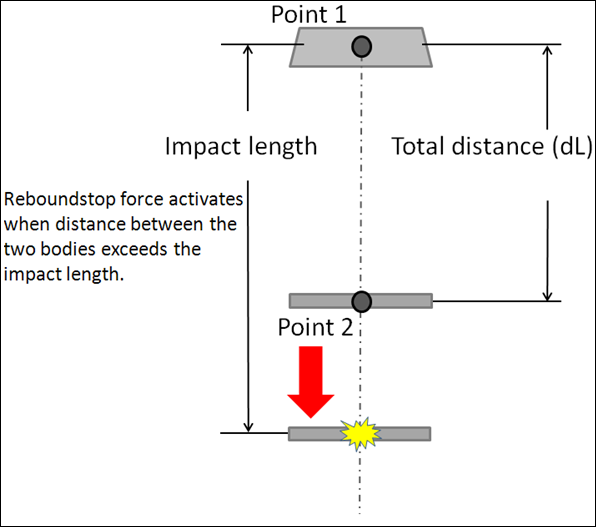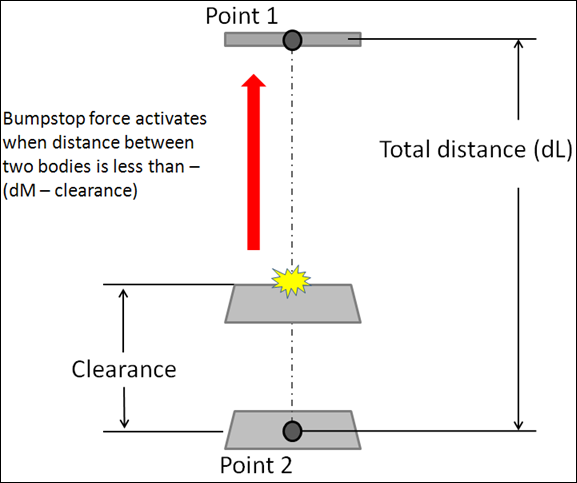AutoReboundStop
AutoReboundStopエンティティは、リバウンド(ドロープとも呼びます)でのサスペンションのストロークを制限します。2つのボディ間の距離が遠くなると、AutoReboundStopによってこれらのボディを引き合わせる力が作用します。
$(ALTAIR_HOME)\hw\mdl\autoentities\properties\Bumpers-Rebound
AutoReboundStopフォース
- 弾性力または剛性
- 粘性力または減衰
線形AutoReboundStopの場合は、3次多項式を使用して弾性力成分を計算し、非線形AutoReboundStopの場合は、Akima法を使用して弾性力成分を補間計算します。
粘性力成分は任意であり、プロパティファイルに定義されている場合は、プロパティファイル内の減衰率と2つのボディ間で得られる瞬間速度から直接計算されます。
導入手法
AutoReboundStopの導入手法は設計位置にあり、AutoReboundStopフォースが作用し始める距離を決定するために使用します。
- Impact Length手法
- 影響距離の値が‘L’の場合、AutoReboundStopフォースは2つのボディ間の距離が‘L’未満になると作用します。
- Clearance手法
- Clearance手法を使用する場合、影響距離は次を使用して計算されます:
(1)
AutoReboundStopの結合
結合は、ReboundStopのフォースが作用する2つのボディを定義して、影響距離の計算に使用する2つのポイントを選択します。ReboundStopフォースは、Body 1とBody 2の間で作用します。最初の距離は、Point 1とPoint 2の間で計測されます。
2つのボディ間の距離が特定の値を超過すると、ReboundStopフォースがアクティブになります。ReboundStopフォースが作用し始める距離は、インストール手法に基づいて計算されます。
-
Connectivityタブで、結合する1番目のボディを選択します。
- Body 1をクリックして、モデリングウィンドウからボディを選択します。
- Body 1をダブルクリックして、ダイアログから目的のボディを選択します。
- 同様にBody 2入力コレクターをクリックして、結合する2番目のボディを選択します。
- 1番目のポイントを選択します。
- 同様に、2番目のポイントを選択します。
- オプション: Outputボックスをオンにして、ReboundStopによって発生する変位、速度、およびフォースに対する出力リクエストを追加します。これらの出力はIマーカーとJマーカーの間で計測されます。
AutoReboundStopの出力チャンネル
Outputチェックボックスを選択すると、AutoReboundStopによって発生する変位、速度、およびフォースに対する出力リクエストが追加されます。これらの出力はIマーカーとJマーカーの間で計測されます。
| タイプ | コンポーネント | 量 |
|---|---|---|
| REQSUB | RESULT(2) | ReboundStopのIマーカーとJマーカーの距離 |
| RESULT(3) | IマーカーとJマーカーの間の変位の変化率 | |
| RESULT(4) | ReboundStopフォース | |
| RESULT(6) | ReboundStopの全体座標系X方向余弦 | |
| RESULT(7) | ReboundStopの全体座標系Y方向余弦 | |
| RESULT(8) | ReboundStopの全体座標系Z方向余弦 |
AutoReboundStopプロパティファイル
AutoReboundStopプロパティは、AutoReboundStopプロパティファイルテキストファイルに保存されます。プロパティファイルの欄をAutoReboundStopプロパティファイルとして、モデルをソルバーに送信すると、シミュレーションに使用するAutoReboundStopプロパティファイルがソルバーによって読み取られます。プロパティファイルの単位がモデルの単位と異なる場合、ソルバーによってAutoReboundStopプロパティが内部的にモデルの単位に変換されます。プロパティファイルは変更されません。
AutoReboundStopプロパティファイルには、ヘッダー、単位、およびカーブのブロックが記述されています。単位ブロックは、ファイルで使用される長さ、質量、フォース、時間、角度の単位を指定します。カーブブロックは、弾性力成分のフォース値に対する変位値の表を保持します。
$--------------------------------------------------------------------HEADER
[HEADER]
FILE_TYPE = 'reb'
FILE_VERSION = 4.0
FILE_FORMAT = 'ASCII'$
---------------------------------------------------------------------UNITS
[UNITS]
LENGTH = 'mm'
ANGLE = 'degrees'
FORCE = 'newton'
MASS = 'kg'
TIME = 'second'
$---------------------------------------------------------------------CURVE
[CURVE]
{ disp force}
0.0 0.0
2.0 1.0
4.0 2.0
6.0 3.0
8.0 4.0
10.0 5.0
20.0 6.0
30.0 7.0
40.0 8.0
50.0 9.0